Želiš svoje 3D modele fotorealistično renderirati v Cinema 4D? Globalna iluminacija (GI) in ambientna okužba (AO) sta nujna učinka, ki ti pomagata, da svetlobo in senco realistično prikažeš. Vendar pa so potrebne nekatere nastavitve, da iz teh učinkov iztisneš optimum. V tem vodiču ti bom pokazal, kako optimalno nastaviti prednastavitve za renderiranje v Cinema 4D.
Najpomembnejša spoznanja
- Optimizacija GI in AO izboljša kakovost in hitrost renderiranja.
- Pomembne nastavitve, kot je gostota vzorcev, vplivajo na rezultat renderiranja.
- Pravilna uporaba učinkov lahko bistveno spremeni celoten videz in zaznavo tvoje 3D scene.
Navodila po korakih
Sprva je pomembno, da določiš osnovne nastavitve za renderiranje v Cinema 4D, preden začneš z renderiranjem. Obstaja skupno tri ključne točke, ki jih moraš prilagoditi.
1. Nastavi učinke renderiranja
Začni z učinki renderiranja. To je odločilen korak za kakovost končnega renderiranja. Tukaj najdeš prednastavitve za renderiranje. Te nastavitve so sprva pogosto zelo neopazne, a so temelj tvoje popolne scene.
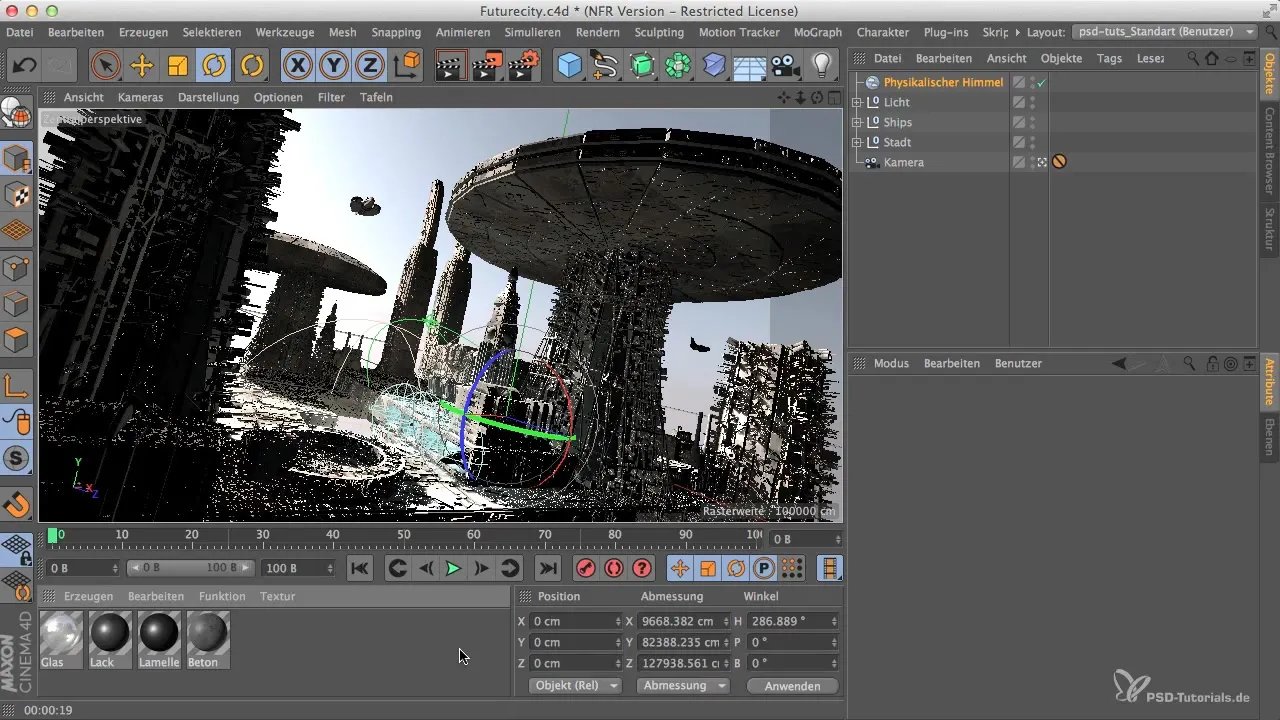
Odločiš se za standardni renderer. Upoštevaj, da fizikalni renderer ponuja odlične učinke ostrine in zamegljenosti, a v tem primeru ni smiseln. Tvoj cilj je ohraniti celotno sceno ostro in podrobno.
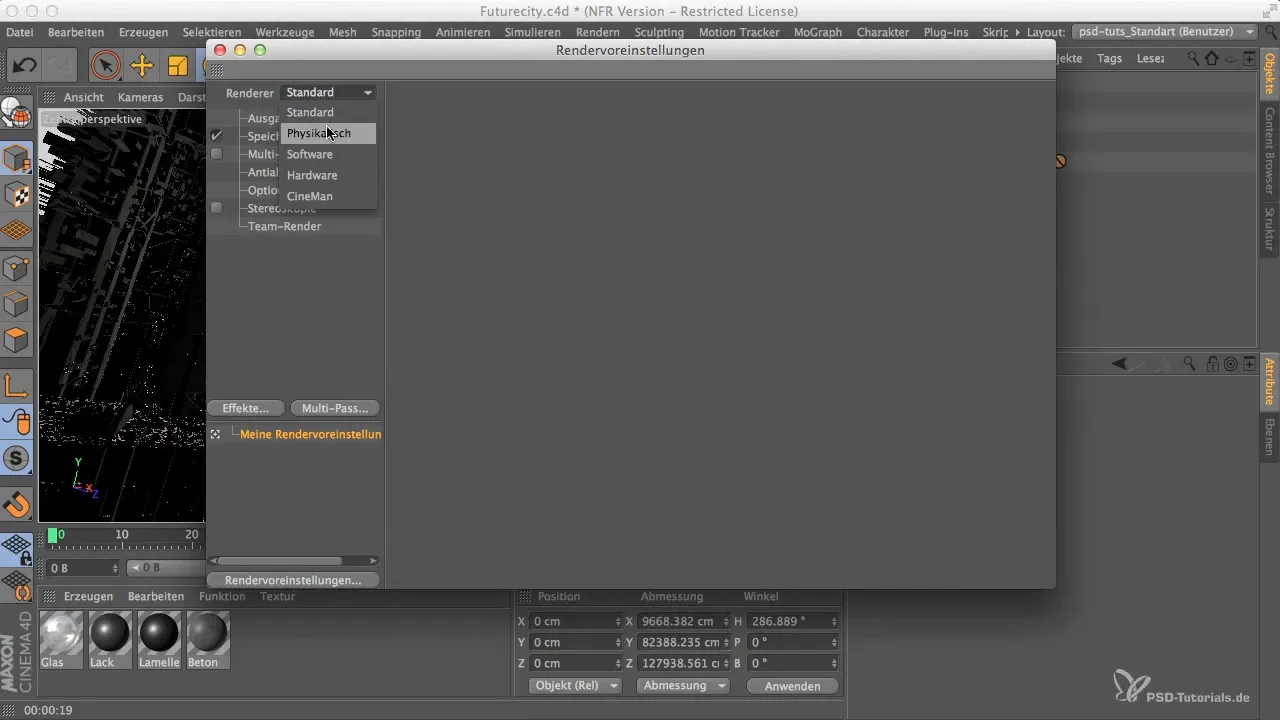
2. Aktiviraj ambientno okužbo (AO)
Naslednji korak je aktiviranje in prilagajanje ambientne okužbe. Ta učinek se običajno lahko uporablja tako, kot je nastavljen, vendar pogosto opazimo, da robovi senc postanejo preveč mehki.
Da izboljšaš kakovost robov senc, premakni drsnike za AO nekoliko bližje drug drugemu. Tako boš dobil nekoliko trše robove, kar bo okrepilo celoten videz tvoje scene.
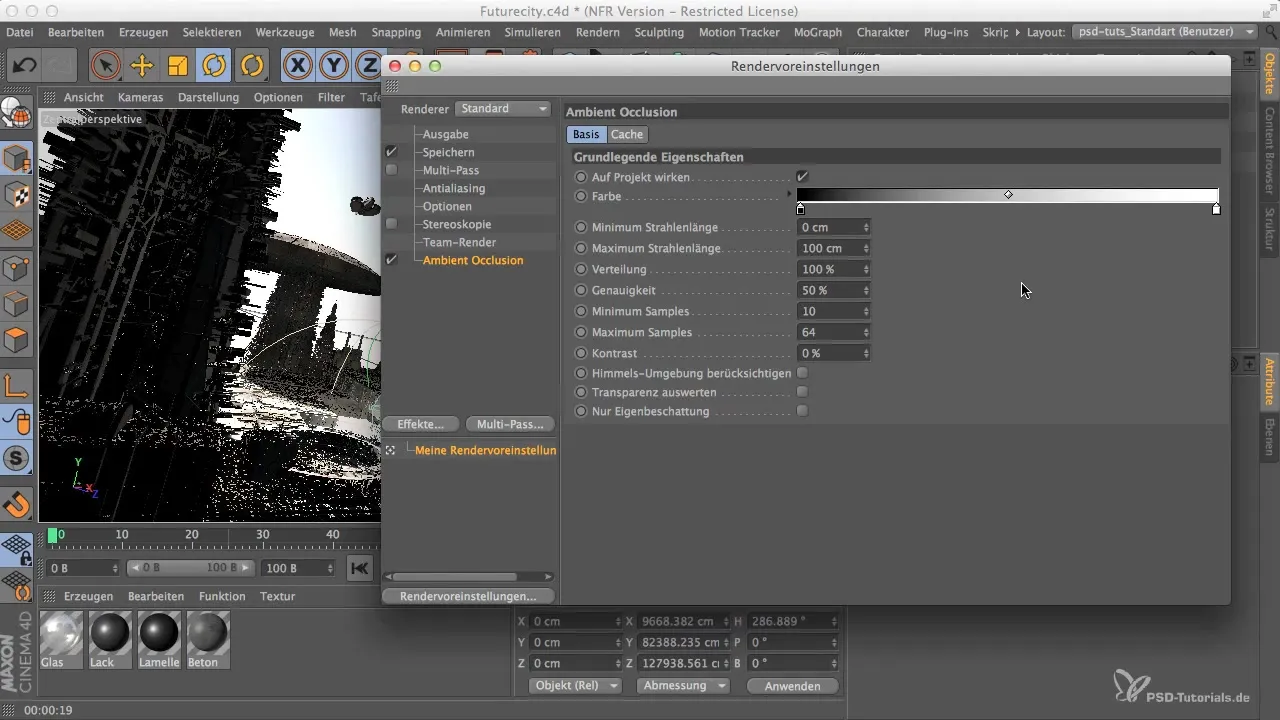
3. Dodaj globalno iluminacijo (GI)
Globalna iluminacija je še en pomemben element. Verjetno na prvi pogled ne boš opazil veliko, saj osvetlitev pogosto izvira skoraj izključno iz neba. Vendar je GI ključna za povečanje globine podrobnosti tvojih modelov.
Nastavi GI najprej na nizko, da optimiziraš čase renderiranja. Poskrbi, da bo gostota vnosov nastavljena na predogled. Pri preprostih in mirnih površinah je to lahko dobra osnova. Če pa imaš bolj kompleksne strukture, bi moral kasneje povečati vzorce na vsaj srednje, da dosežeš dosledne rezultate.
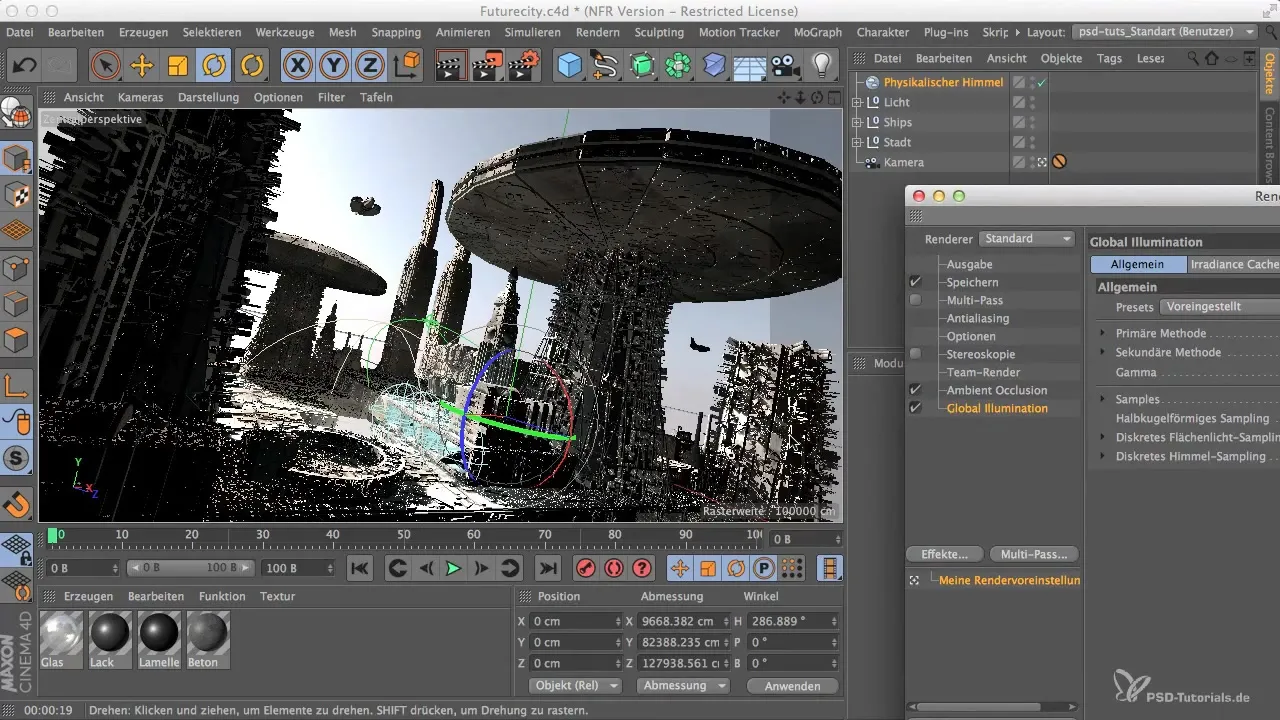
4. Megla in barvno mapiranje
Da še bolj izpopolniš celoten vtis svoje scene, lahko dodaš učinke megle. To bo sceno naredilo bolj živahno, ne da bi bila videti prenatrpana. Dodatne prilagoditve barvnih vrednosti so možne s povečanjem drsnika za barvno mapiranje. Eksperimentiraj z vrednostmi med 1 in 4, da dosežeš želeni učinek.
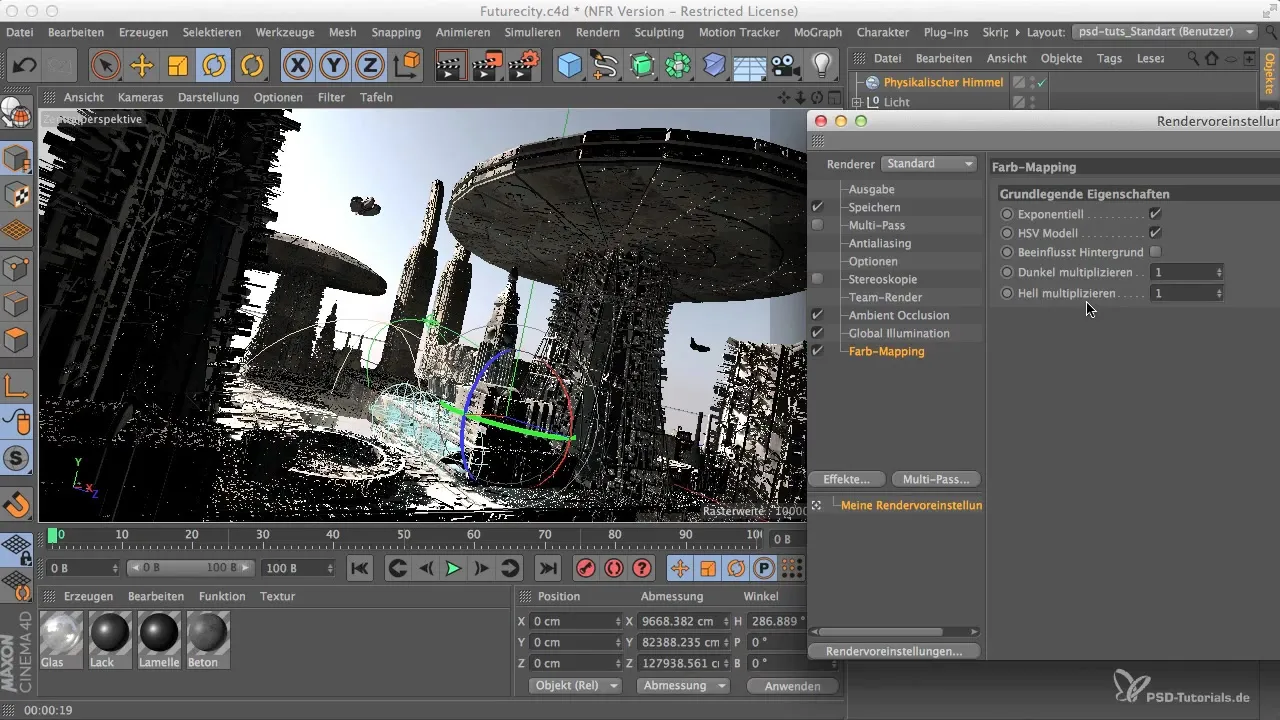
5. Opravi testno renderiranje
Zdaj si pripravljen na svoje prvo testno renderiranje. Po testnem renderiranju preveri, ali rezultati ustrezajo tvojim pričakovanjem. Pri tem bodi posebej pozoren na sence in porazdelitev svetlobe v svoji sceni.
Če se ti zdi rezultat premehak, lahko še enkrat prilagodiš prejšnje nastavitve.
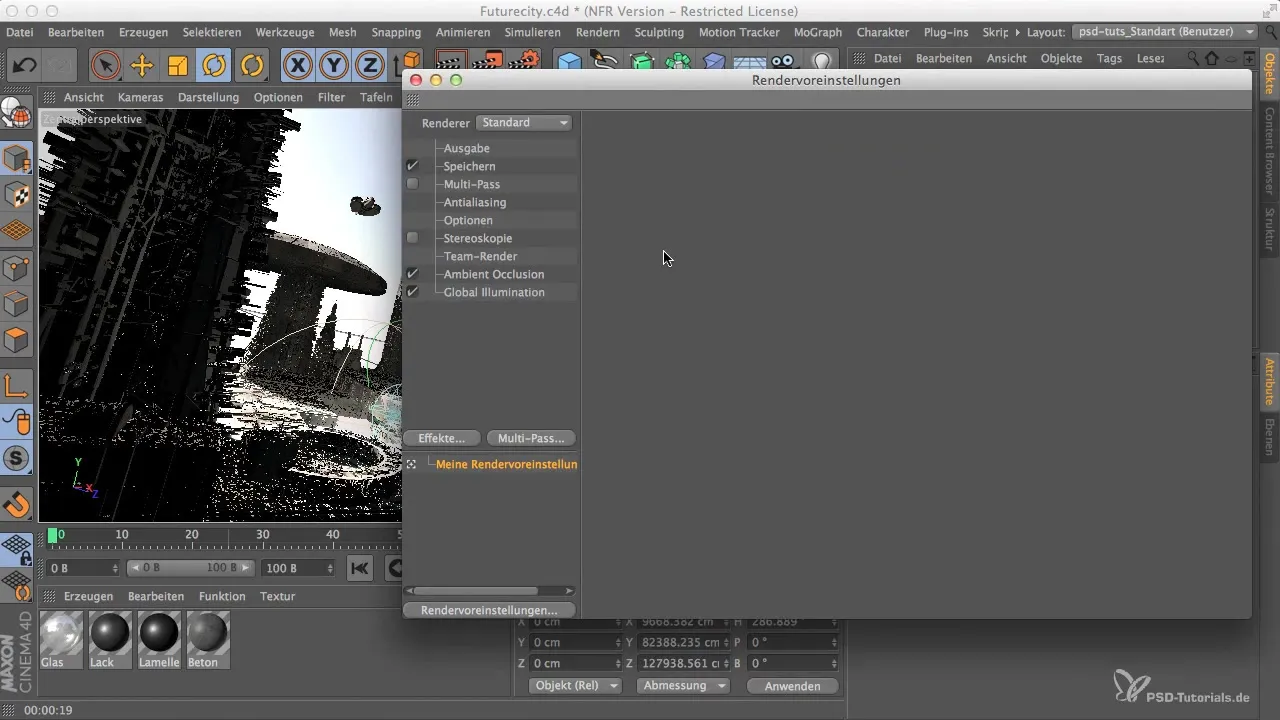
Povzetek
Nastavitev GI in AO v Cinema 4D zahteva nekaj usmerjenih prilagoditev, da dosežeš fotorealistične rezultate. S pravilno konfiguracijo prednastavitev za renderiranje lahko znatno izboljšaš kakovost svojih renderov, hkrati pa optimiziraš čase renderiranja. Preizkusi korake in eksperimentiraj z učinki, da iz svojih 3D modelov iztisneš najboljše.
Pogosto zastavljena vprašanja
Kaj je globalna iluminacija (GI)?GI simulira, kako se svetloba odseva in razprši v sceni, da ustvari realistično osvetlitev.
Kako deluje ambientna okužba (AO)?AO izračuna, koliko okoljske svetlobe prispeva na različnih mestih v sceni, kar vodi do bolj realističnih senc.
Ali lahko kasneje spremenim nastavitve renderiranja?Da, vedno je možno prilagoditi nastavitve renderiranja, da optimiziraš proces renderiranja.
Kako gostota vzorcev vpliva na renderiranje?Gostota vzorcev določa število svetlobnih žarkov, ki se upoštevajo pri izračunu renderiranja, ter s tem vpliva na kakovost slike in čas renderiranja.


